De 5 Best File Manager Apps for iPhone og iPads

iOS har ikke et brukervennlig filsystem som Windows eller Android. Men det betyr ikke at du ikke kan bruke iPhone eller iPad som en filbehandling. Hvis virksomheten din dreier seg om filer og dokumenter som du trenger å laste ned, redigere og dele med jevne mellomrom, må du bruke en fil fra tredjeparts filbehandling på iOS.
Heldigvis er det ganske mange fantastiske alternativer.
Hva som gjør for en god filhåndteringsapp?
En god filbehandling trenger å få tre funksjoner riktig:
- Importere: Det bør være enkelt å importere filer og dokumenter til appen. Jo flere importalternativer, jo bedre.
- Få til: En god filbehandling gir deg total kontroll over organisasjonen av dataene dine. Du bør kunne lage nestede mapper, tag og fargekodefiler, arkivmapper og mer.
- Eksport: En filbehandling app hvor du ikke kan få noe ut er ubrukelig. Du bør kunne eksportere noen filer til en tredjepartsprogram for å vise og redigere den. Og vi tilbyr bonuspoeng hvis appen tilbyr filkonvertering.
Vår topp anbefaling oppfyller alle tre kravene og mer. Men alle disse funksjonene kan være overkill for noen brukere, så vi har også skissert enklere alternativer.
1. Dokumenter 6 av Readdle
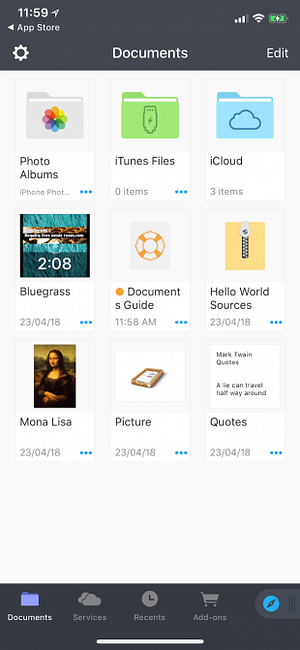
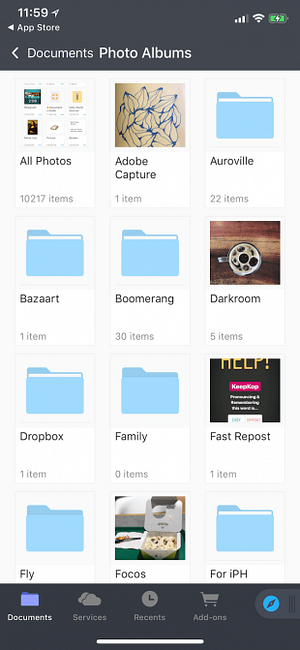
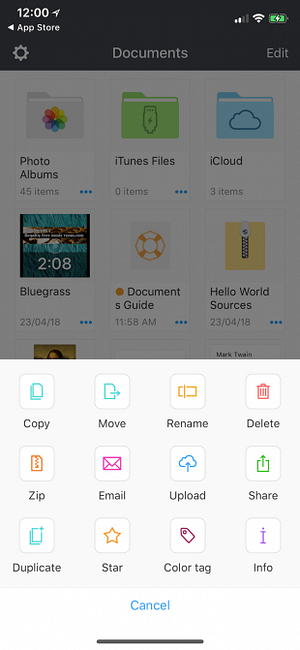
Dokumenter 6 er den beste tredjeparts dokument- og filbehandlingsprogram på iPhone og iPad. Det er helt gratis og fullpakket med alle produktivitetsfunksjoner du kan forestille deg.
Appen går gjennom vår sjekkliste for filbehandling. Dokumenter gjør det veldig enkelt å importere (fra en datamaskin, skylagring, Wi-Fi-overføring, nettsider og andre apper) og administrere filer (dra og slipp, deling, arkiveringsfunksjoner, koder og lignende).
Dokumenter 6 spiller bra med alle filformater, inkludert tekst, lyd og video. Du kan lese bøker i appen, høre på musikk, se på videoer, dele filer, presentere PDF-filer og mer.
I en verden med cloudsynkronisering gir Dokumenter deg den tilliten du trenger ved å lagre og administrere alle dataene dine lokalt på enheten. Dette betyr ingen overraskelser når iCloud Photo Libary bestemmer seg for å slette gamle, men viktige bilder fordi du går tom for lagring. Det er ikke nødvendig å bekymre deg hvis Dropbox-synkronisering vil fungere pålitelig når du befinner deg i et fjerntliggende område. Alt er tilgjengelig når du trenger det.
nedlasting: Dokumenter av Readdle (Free)
2. Apples filer App

iOS 11 ga oss den splitter nye Apple Files-appen Slik bruker du nye iOS 11-filer App på iPhone og iPad Slik bruker du nye IOS 11-filer App på iPhone og iPad IOS har en ny ny Fil-app som til slutt lar deg administrere filene dine på iPhone og iPad, og i ekte Apple-stil er det gjort uten å utsette noen form for systemfunksjonalitet. Les mer, som erstatter den eldre iCloud Drive-appen. Mac-brukere finner Fil-appen ligner på Finder. Filer er bygd inn i iOS, og du kan koble flere skyskilder rett inn i appen. Hvis du bruker forskjellige skygtjenester som iCloud, Dropbox og OneDrive, men trenger et sentralt sted å organisere og administrere alt i dem, er appen Fil det beste alternativet..
Hvilke filer mangler i overlegne importalternativer (det er ingen Wi-Fi-overføring eller nettnedlasting), det utgjør i sin stjernelige organisasjon og deling av funksjoner.
Fil-appen omfatter alle iOS-konvensjonene. Ikke bare har den stjernen dra og slipp støtte Den beste dra og slipp-applikasjoner for iPads Kjører iOS 11 De beste dra og slipp-applikasjonene for iPads Kjører iOS 11 Dra og slipp apps har kommet på iPad, og denne tilsynelatende enkle funksjonen fjerner noen av de største frustrasjonene og tar det nærmere til å være en "ekte" datamaskin. Les mer i appen (du kan bruke den til å tildele merker og favoritter, samt å flytte filer og mapper), men du kan også dra filer til og fra Fil-appen med letthet. Denne samspillet er utrolig naturlig, og nå er du ikke tvunget til å sette opp delingsalternativene dine på en bestemt måte.
nedlasting: Filer (gratis)
3. Dropbox
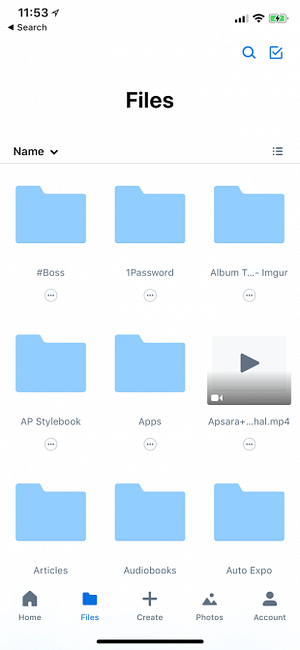
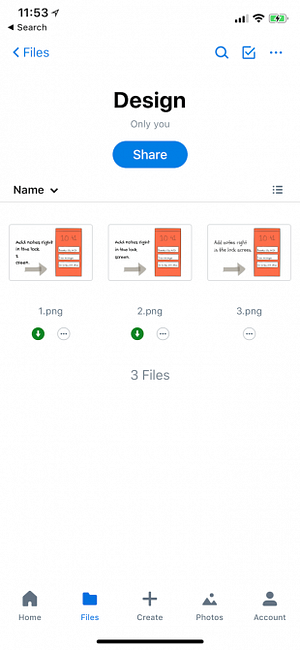
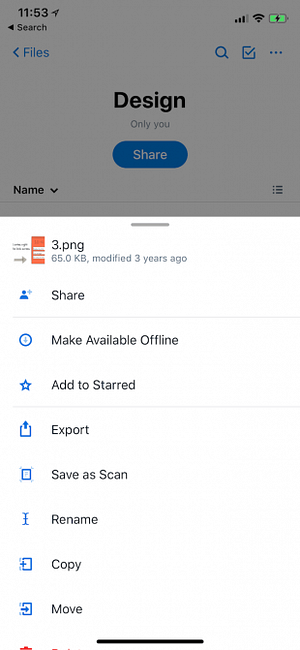
Hvis alle dine dokumenter og filer er lagret i Dropbox 15 Ting du ikke visste du kunne gjøre med Dropbox 15 Ting du ikke visste at du kunne gjøre med Dropbox Cloud-lagringstjenester er kommet og borte, men Dropbox er trolig den som har vært her den lengste. Og nå har det opped sitt spill med en rekke nye funksjoner. La oss utforske. Les mer, den offisielle appen for iPhone og iPad vil være nok for deg. Når du har en aktiv internettforbindelse, har du tilgang til hele Dropbox-biblioteket ditt.
Du kan åpne en fil, forhåndsvise den i Dropbox, og bruk Dele menyen for å åpne den raskt i en støttet app. Hvis noen for eksempel deler et Pages-dokument med deg via Dropbox, kan du åpne det rett inn i appen Sider ved hjelp av delingsarket. Du kan til og med redigere Word, Excel og PowerPoint-filer rett inn i Dropbox-appen. Dette fjerner behovet for å hoppe mellom apper.
Dropbox har også en frakoblet funksjon. I gratisplanen kan du bare lagre individuelle filer for tilgang til Internett. Hvis du er en Dropbox Plus-bruker, kan du også lagre hele mappene offline.
nedlasting: Dropbox (Free)
4. GoodReader
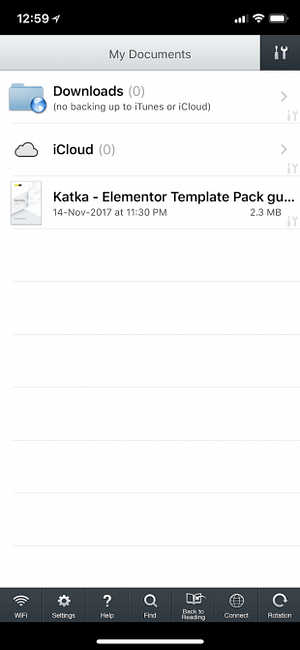
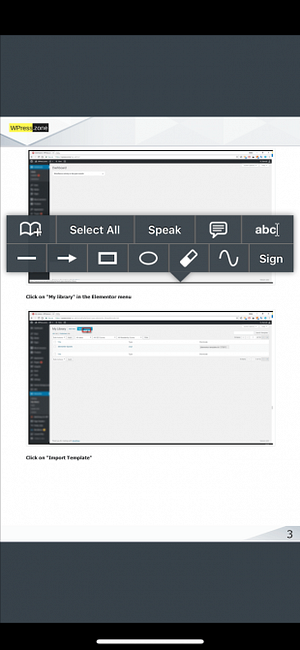
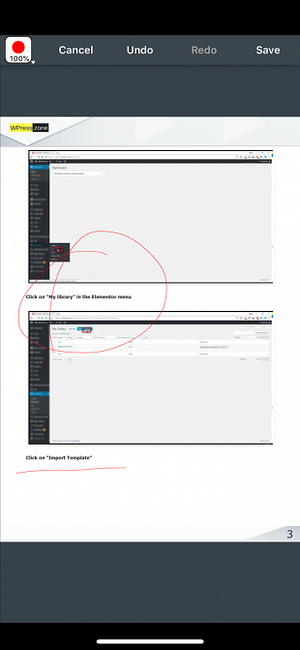
Hvis du ofte håndterer PDF-filer på iPhone eller iPad, er GoodReader et must-ha. Du kan importere PDF-filer fra skyttjenester, lokale servere eller fra datamaskinen. Deretter kan du bruke GoodReader til å organisere filene dine i mapper.
GoodReader har en ypperlig PDF-rendering-motor som gjør det mulig å bla gjennom PDF-filer en glede på iPad (det er noe enkelt, men mange apps får det ikke riktig). Det er en av de få appene som ikke brenner svette når du kaster PDF-filer med hundrevis av sider på den.
Appen gjør det også enkelt å annotere PDF-filer. Du kan merke en PDF ved hjelp av tekstbokser, eller du kan gå frihånd med din Apple-blyant. Det er også en callout kommentarer-funksjon som lar deg feste klassiske notater til PDF-sider.
nedlasting: GoodReader ($ 5)
5. Filbehandling og nettleser
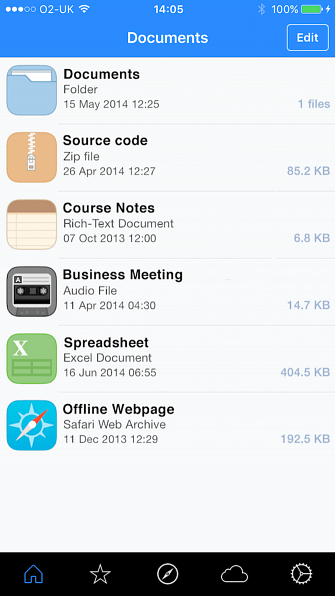
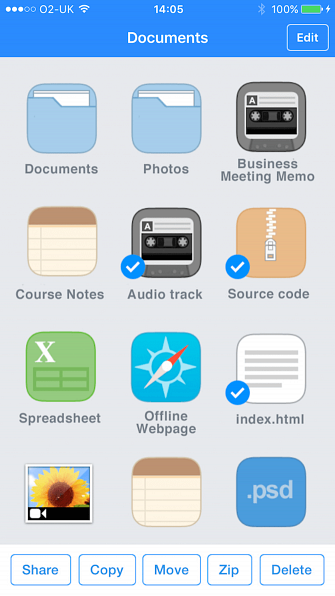
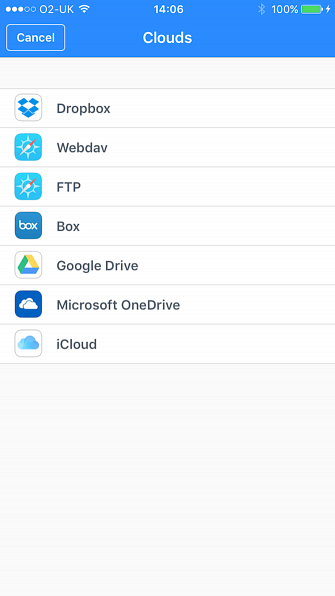
Dokumenter 6 kan være litt for overveldende for nye brukere (det kompliserte brukergrensesnittet er ikke akkurat innbydende). Filbehandling og nettleser-appen er et godt alternativ til dette. Den har et enklere, mer visuelt brukergrensesnitt som hjelper deg med å oppnå mange av de samme oppgavene. Du kan importere filer fra en PC ved hjelp av Wi-Fi-overføring, arrangere og organisere filer, og dele dem med tredjepartsapper.
Appens brukergrensesnitt er lekende og viser alle viktige alternativer nederst på skjermen, i stedet for å gjemme dem bort i en meny (som er det mest produktive programmet gjør).
nedlasting: Filbehandling og nettleser (gratis)
Din iPad er en produktivitetsmaskin
Vi har hørt i mange år nå at iPad er en enhet for forbruk, ikke skapelse. Vel, det er en feilaktig fortelling. Du kan få nesten alt gjort på iPad i disse dager. Ja, det vil ikke være like enkelt som å bruke en Mac, og du må endre arbeidsflyten din, men du kan helt trekke den av.
Hvis du er ny i iOS, sjekk ut hvordan du fjerner cachen på din iPhone. Slik fjerner du hurtigbufferen på iPhone eller iPad. Slik fjerner du hurtigbufferen på iPhone eller iPad. Lurer på hvordan du fjerner hurtigbufferen på iPhone eller iPad? Vi viser deg hvordan du fjerner Safari-hurtigbuffer, appbuffer og mer. Les mer . Vi har også vist hvordan du administrerer alt lagringsplass på enheten. Hvordan administrere lagringsplassen på iPhone. Hvordan administrere lagringen på iPhone. Trenger du noen tips om hvordan du håndterer lagringsplass på iPhone? Vi viser deg hvordan du får tilgang til og rydder opp bilder, kontakter og mer. Les mer .
Utforsk mer om: Cloud Storage, File Management, Fildeling, IOS Apps, Productivity.


